“我在 Moto G 上存儲了近 400 多個聯繫人,我正在考慮如何將其導出到計算機上進行備份。以防萬一發生意外活動。請建議一種實現此目的的方法。”
——來自 Nextpit 的 Donald Cezh
當您長時間使用摩托羅拉手機時,手機上儲存的聯絡人資訊就變得至關重要。但它們不容易在我們的計算機上讀取和導出。如何將手機通訊錄複製到電腦上?在本文中,我們將介紹四種將聯絡人從摩托羅拉手機傳輸到電腦的有效方法。
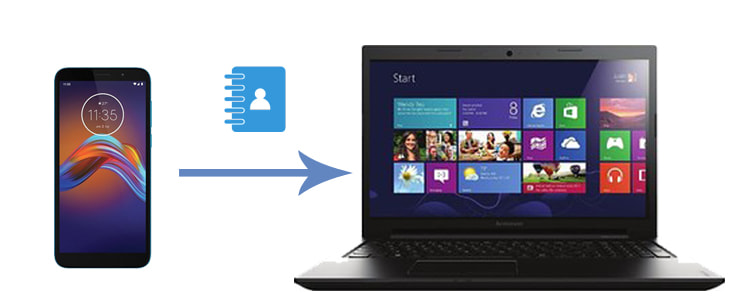
如果您希望有選擇地將聯絡人從摩托羅拉手機轉移到計算機,您必須嘗試Coolmuster Android Assistant 。這款摩托羅拉聯絡人傳輸工具在連接手機和電腦後,會自動掃描所有摩托羅拉資料並按類別顯示在介面上。您可以預覽、選擇要匯出的聯絡人,並一鍵將聯絡人從摩托羅拉備份到電腦。
Coolmuster Android Assistant的關鍵功能:
如何使用摩托羅拉聯絡人傳輸工具選擇性地從摩托羅拉手機匯出聯絡人?
01在電腦上安裝並執行Coolmuster Android Assistant 。 (這裡以Windows為例, Mac和Windows的操作基本上相同。)
02使用 USB 連接線將摩托羅拉手機連接到 PC。確保話機已開啟USB調試。連接後,您將在介面上看到摩托羅拉訊息。

03從左側面板中選擇“聯絡人”,預覽並勾選要傳輸的聯絡人,然後點擊頂部選單上的“匯出”按鈕。這樣就完成了!

影片教學
將摩托羅拉聯絡人移轉到電腦的另一種方法是使用Coolmuster Android Backup Manager 。與上面介紹的摩托羅拉聯絡人傳輸工具不同,該程式不允許您預覽聯絡人。因此,您可以在幾秒鐘內將所有聯絡人從摩托羅拉匯出到電腦。這樣既方便又快速。此外,它還能一鍵備份和恢復所有Android資料到PC。它還支援幾乎所有Android智慧型手機和平板電腦,包括摩托羅拉、三星、LG、HTC、華為、Google、OPPO等。
一鍵將聯絡人從摩托羅拉手機轉移到電腦:
01在您的電腦上安裝Coolmuster Android Backup Manager 。
02使用 USB 線連接摩托羅拉和電腦。當程式識別到您的裝置時,您將看到以下介面。

03點選主介面中的“備份”按鈕,從表格中選擇“聯絡人”,然後點擊“備份”按鈕開始傳輸程序。如果需要,您也可以按一下「瀏覽器」自訂儲存聯絡人的儲存位置。

Google 服務是所有Android手機上的絕佳功能。使用 Gmail 帳戶,您可以輕鬆將所有摩托羅拉聯絡人同步到 Google 雲端以進行安全備份,並將 Google 備份下載到任何其他裝置。如果您喜歡這種無線方法,您可以按照下面的說明將聯絡人從摩托羅拉手機傳輸到電腦。
方法如下。
步驟1. 開啟摩托羅拉的「設定」> 選擇「帳號與同步」>「Google」> 使用您的Gmail 帳號登入> 啟用「聯絡人」選項> 點擊「立即同步」按鈕將所有聯絡人同步到您的Gmail帳戶。

步驟 2. 在您的電腦上,造訪 contacts.google.com 並使用相同 Gmail 帳戶登入。
步驟3.點選左側的「更多」按鈕,從清單中點選「匯出」選項>選擇要匯出的聯絡人>從彈出視窗中選擇「Google CSV格式」>然後按「匯出」 “ 按鈕。很快,它會將聯絡人保存到您的電腦上。

了解更多:想知道如何將聯絡人從 Gmail 匯入到Android手機?你可以嘗試這些方法。
將聯絡人從摩托羅拉手機傳輸到電腦的另一種簡單方法是使用 VCF (vCard) 檔案。這種方法比較方便,不需要任何第三方工具。請依照下列步驟操作:
步驟 1. 在摩托羅拉手機上,開啟「聯絡人」應用程序,然後從選單中選擇「匯入/匯出聯絡人」。
步驟 2. 選擇「匯出到 .vcf 檔案」將聯絡人以 VCF 檔案形式儲存在手機的內部儲存或 SD 卡上。

步驟 3. 使用 USB 連接線將摩托羅拉手機連接到計算機,然後將手機中的 VCF 檔案複製到計算機。
無論出於何種原因,將聯絡人從摩托羅拉手機傳輸到電腦進行備份至關重要。若要快速選擇聯絡人並將其移轉到您的 PC,您可以選擇Coolmuster Android Assistant ,讓您可以預覽聯絡人詳細資訊。如果您想一鍵傳輸所有聯絡人而不進行選擇,您可以嘗試Coolmuster Android Backup Manager 。有了這個應用程序,這個過程只需要幾秒鐘。
如果您不介意其他兩種方法耗時且複雜的過程,您也可以嘗試它們。
相關文章:





